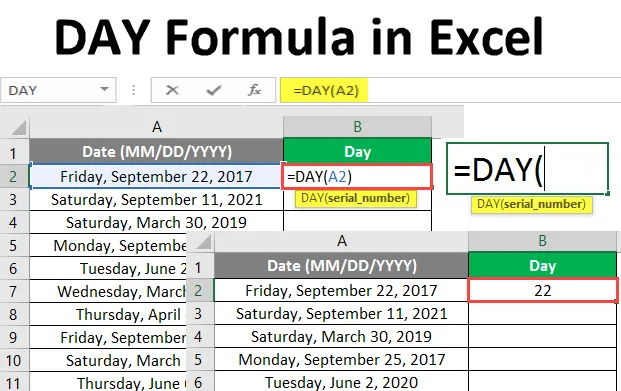
Tagesformel in Excel (Inhaltsverzeichnis)
- TAG Formel in Excel
- Wie verwende ich DAY Formula in Excel?
Einführung in DAY Formula in Excel
MS Excel bietet mehrere integrierte Funktionen, eine davon ist die DAY-Formel, mit der der Tag des Monats oder das vom Benutzer angegebene Datum ermittelt werden. Es wird ein ganzzahliger Wert von 1 bis 31 zurückgegeben. Es gehört zur Funktionskategorie Datum und Uhrzeit in MS Excel. Ein Benutzer kann diese Funktion mit anderen Formeln und Funktionen verwenden. Es kann sowohl in Arbeitsblattformeln als auch in VBA verwendet werden.
Wenn ein Benutzer beispielsweise ein Datum vom 22. Mai 2019 als Eingabe für den TAG erhält, gibt er den 22. Mai zurück.
Syntax
- DAY () - Es wird ein ganzzahliger Wert von 1 bis 31 zurückgegeben, der den Tag des Monats darstellt. Es gibt nur einen Parameter - Seriennummer.
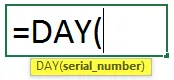
Das Argument in der DAY-Funktion:
- serial_number : Dies ist ein obligatorischer Parameter, von dem ein Benutzer den Tag des Monats abrufen möchte.
Wie verwende ich DAY Formula in Excel?
DAY Formula ist sehr einfach und leicht in Excel zu verwenden. Lassen Sie uns einige Beispiele für die Verwendung von DAY Formula in Excel zeigen.
Sie können diese DAY Formula Excel-Vorlage hier herunterladen - DAY Formula Excel-VorlageBeispiel # 1 - Grundlegende Tagesformel in Excel
Ein Ladenbesitzer hat wenige Termine, er möchte den Tag des Monats bekommen. Mal sehen, wie die DAY-Formel sein Problem lösen kann.
Öffnen Sie MS Excel und gehen Sie zu Tabelle1, in der der Benutzer den Tag des Monats anzeigen möchte.
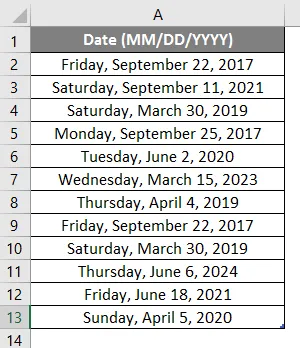
Erstellen Sie eine Spaltenüberschrift für den Tag des Monats, um das Funktionsergebnis in Spalte B anzuzeigen.
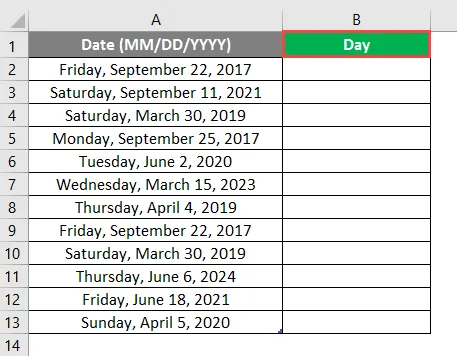
Klicken Sie auf Zelle B2 und wenden Sie die Tagesformel an.
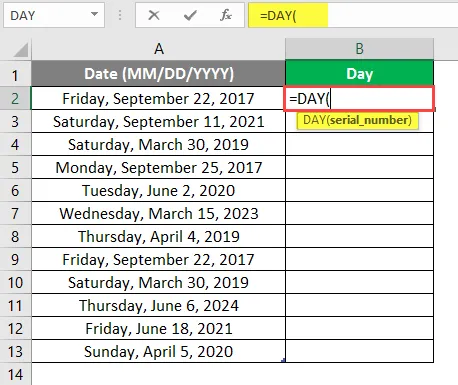
Nun fragt es nach der Seriennummer und wählt das Datum aus, ab dem der Benutzer den Tag des Monats sehen möchte, der in A2 verfügbar ist.
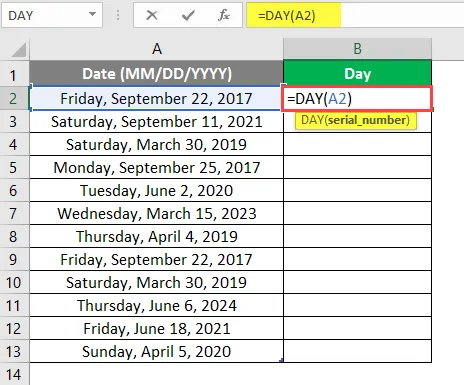
Drücken Sie die Eingabetaste.
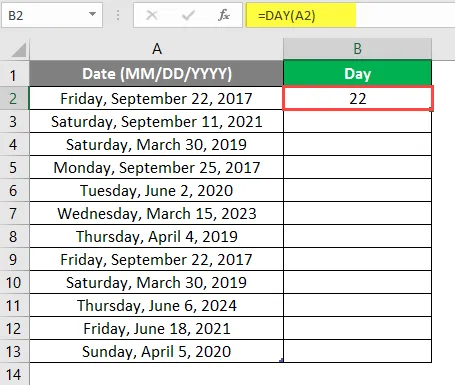
Ziehen Sie dieselbe Formel in die anderen Zellen von Spalte B, um den Tag des Monats herauszufinden.
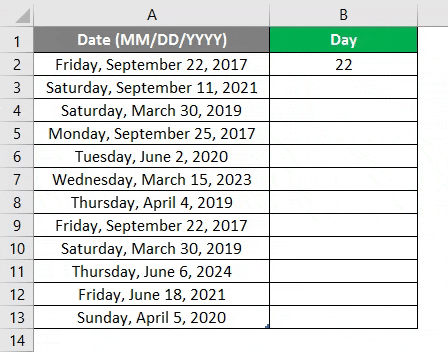
Zusammenfassung von Beispiel 1: Da der Benutzer den Tag des Monats anhand der DAY-Formel aus dem Datum ermitteln möchte, haben wir die Ausgabe erzielt. welches in Spalte C angezeigt wird
Beispiel # 2 - Tag des Monats aus Spaltendaten
Ein Firmeninhaber hat persönliche Daten seines Mitarbeiters, in denen Name des Mitarbeiters, Flughafenstadt, Abflugdatum und Uhrzeit angegeben sind. Er möchte den Tag des Monats für das Abreisedatum erhalten.
Mal sehen, wie die DAY-Funktion sein Problem lösen kann.
Öffnen Sie MS Excel und gehen Sie zu Tabelle 2, in der der Benutzer den Tag des Monats ab dem Abreisedatum anzeigen möchte.
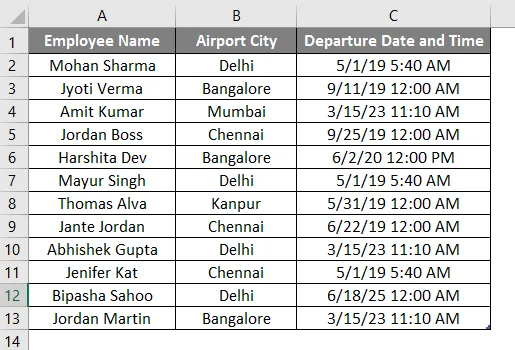
Erstellen Sie eine Spaltenüberschrift für den Tag des Monats, um das Funktionsergebnis in Spalte D anzuzeigen.
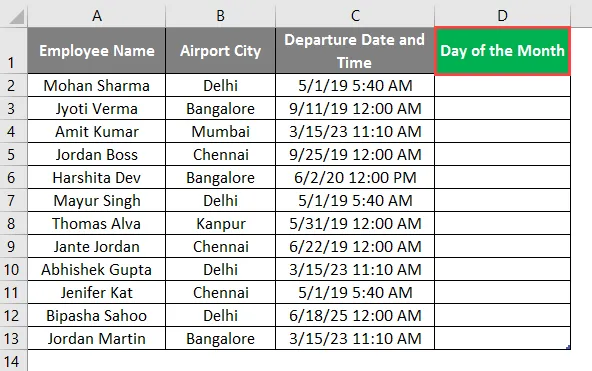
Klicken Sie auf Zelle D2 und wenden Sie die Tagesformel an.
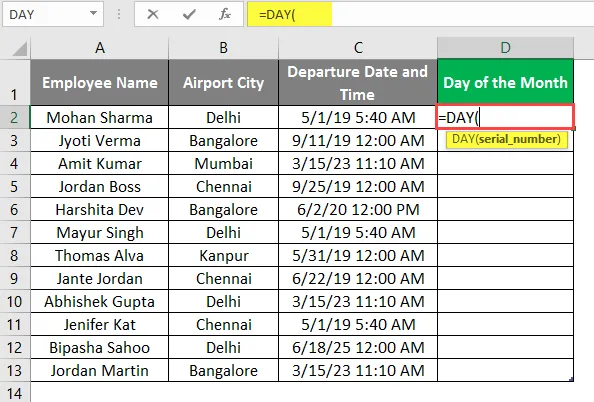
Nun wird nach der Seriennummer gefragt. Wählen Sie das Abreisedatum aus, ab dem ein Firmeninhaber den Tag des Monats sehen möchte, der in Zelle D2 verfügbar ist.
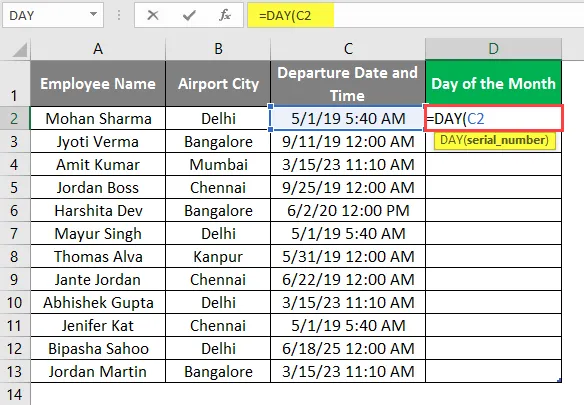
Drücken Sie die Eingabetaste.
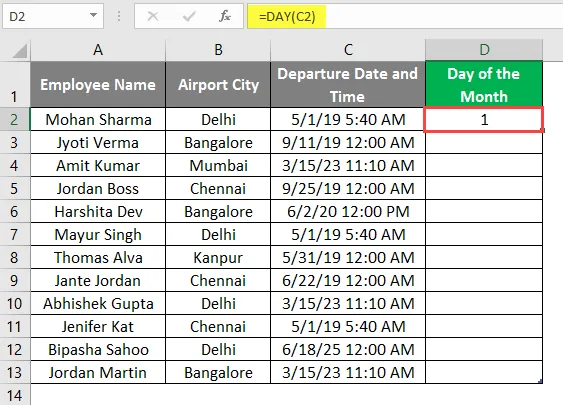
Ziehen Sie dieselbe Formel in die anderen Zellen der Spalte D, um den Tag des Monats herauszufinden.
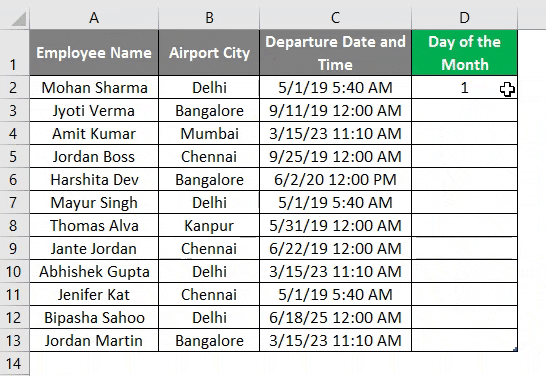
Zusammenfassung von Beispiel 2: Da der Firmeninhaber mithilfe der Funktion TAG den Tag des Monats ab dem Abreisedatum ermitteln möchte, haben wir die Ausgabe erzielt. Hier sehen wir, dass das Ergebnis in Spalte F zwischen 1 und 31 verfügbar ist.
Beispiel # 3 - Eine andere Formel für Mitarbeiterdetails
Ein Firmeninhaber hat persönliche Daten zu seinem Mitarbeiter, in denen der Name des Mitarbeiters, das aktuelle Ruhestandsdatum und das erweiterte Jahr im Ruhestand angegeben sind. Er möchte den neuen Ruhestandstermin bekommen.
Mal sehen, wie die DAY-Funktion sein Problem lösen kann. Öffnen Sie MS Excel und gehen Sie zu Blatt 3, in dem der Benutzer das neue Verfallsdatum anzeigen möchte.
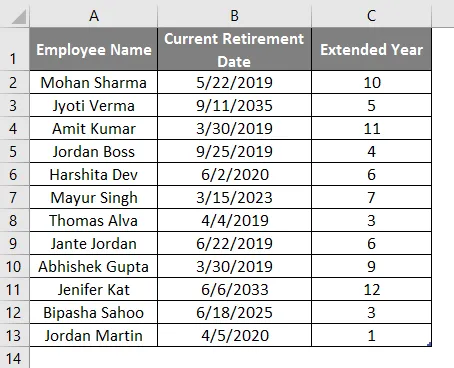
Erstellen Sie eine Spaltenüberschrift für den Tag des Monats, um das Funktionsergebnis in Spalte D anzuzeigen.
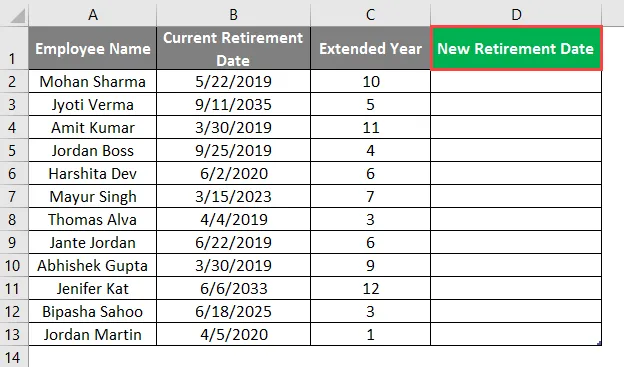
Klicken Sie auf Zelle D2 und wenden Sie DATE Formula an.
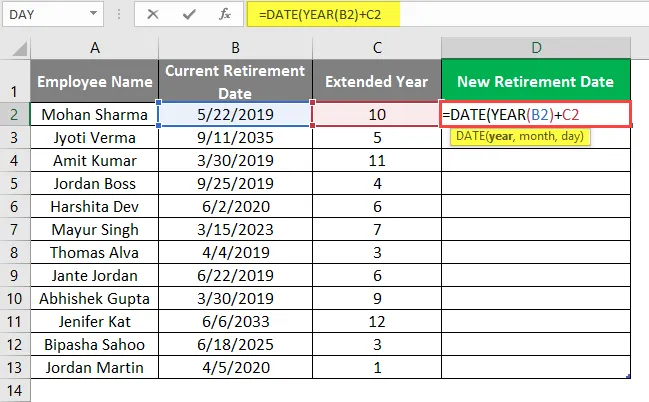
Jetzt wird nach dem Monat und dem Tag gefragt.
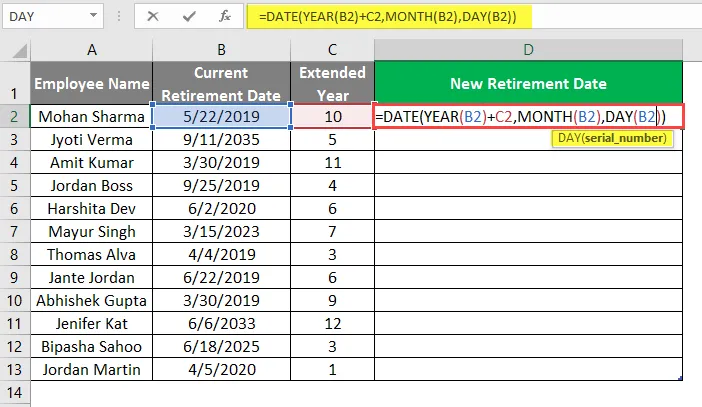
Drücken Sie die Eingabetaste.
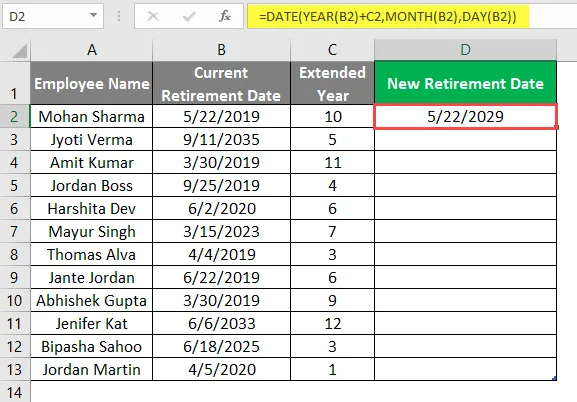
Wenden Sie dieselbe Formel auf Spalte D an, um das neue Ruhestandsdatum zu ermitteln.
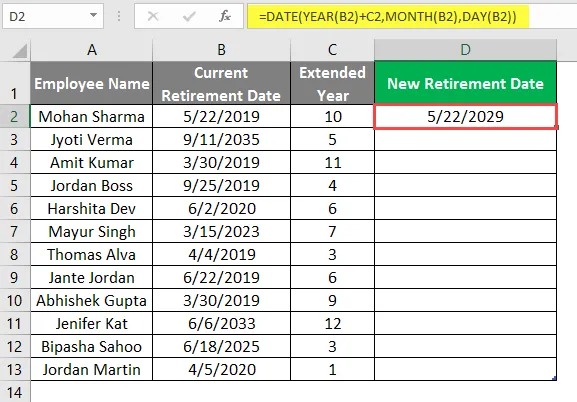
Ziehen Sie dieselbe Formel in die anderen Zellen der Spalte D, um das neue Verfallsdatum zu ermitteln.
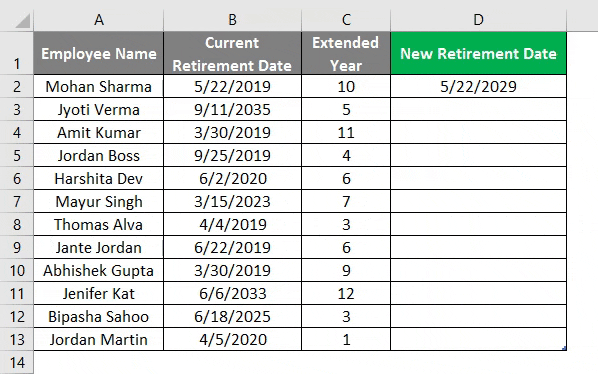
Zusammenfassung von Beispiel 3: Da der Firmeninhaber das neue Pensionierungsdatum nach verlängerten Jahren im älteren Pensionierungsdatum herausfinden möchte, wurde der Benutzer erreicht, indem Datum, Jahr, Monat und TAG-Formel zusammen verwendet wurden.
Dinge, die Sie über DAY Formula in Excel wissen sollten
- Die DAY-Funktion gibt einen ganzzahligen Wert von 1 bis 31 zurück. Ein Benutzer kann diese Funktion mit anderen Formeln und Funktionen verwenden.
- In MS Excel werden Daten als fortlaufende Seriennummern gespeichert, damit sie als Beispiel für Berechnungen verwendet werden können. 1. Januar 1900 als Seriennummer gespeichert 1. und 3. Januar 2008 als Seriennummer gespeichert 39.450 in MS Excel, was 39.448 Tagen entspricht nach dem 1. Januar 1900.
- Die Funktion Tag gehört in MS Excel zur Funktionskategorie Datum und Uhrzeit
- Die angegebene Eingabe in der DAY-Formel muss ein gültiges Datum sein. Es kann sowohl in der Arbeitsblattformel als auch in der VBA verwendet werden.
- Wenn es sich bei der Seriennummer um einen Textwert handelt, wird ein # VALUE ausgegeben!
- Ein Benutzer tritt häufig aufgrund eines Formatierungsproblems in MS Excel ein Fehler auf. Wählen Sie daher in der Ausgangseinstellung lieber Allgemein aus.
Empfohlene Artikel
Dies war eine Anleitung zu DAY Formula in Excel. Hier wird die Verwendung von DAY Formula in Excel zusammen mit praktischen Beispielen und einer herunterladbaren Excel-Vorlage erläutert. Sie können auch unsere anderen Artikelvorschläge durchgehen -
- Formel in Excel auswählen
- Zeitunterschied in Excel
- So bearbeiten Sie Dropdown-Liste in Excel?
- Excel-IRR-Formel